系统之家装机大师 V1.5.5.1336 官方版
系统之家装机大师是专为小白用户打造的装机工具,操作简单,适合32位和64位的电脑安装使用,支持备份或还原文件,也能通过系统之家装机大师,制作U盘启动盘,智能检测当前配置信息,选择最佳的安装方式,无广告,请大家放心使用。


时间:2022-02-14 11:27:56
发布者:majing
来源:当客下载站
联想电脑怎么设置u盘启动?最近有用户询问这个问题,不知道怎么解决,很多用户都在使用联想电脑,那么怎么设置u盘启动呢?针对这一问题,本篇带来了详细的联想电脑设置u盘启动教程,操作简单易上手,分享给大家,一起看看吧。
首先,开机启动按F2进入BIOS(部分可能是ESC,建议用手指把第一排划个遍……)进入BIOS主页面

将光标按左右键移动到starup,可以看到UEIF/Legacy Boot 是灰色的,这就是我们的目标。

将光标移动到security,可以看到最下面有一个secure boot,回车进入。
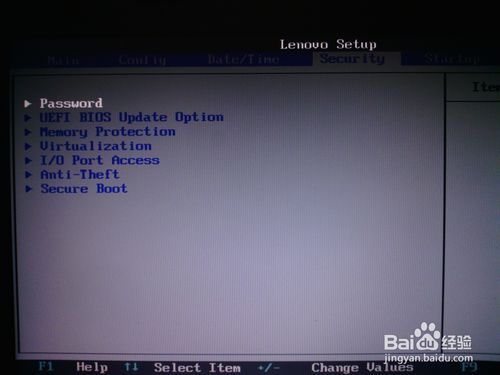
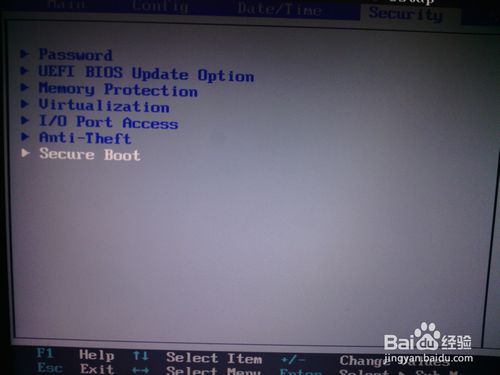
进入后将其中的第一项改为disabled(默认为Enabled),回车。
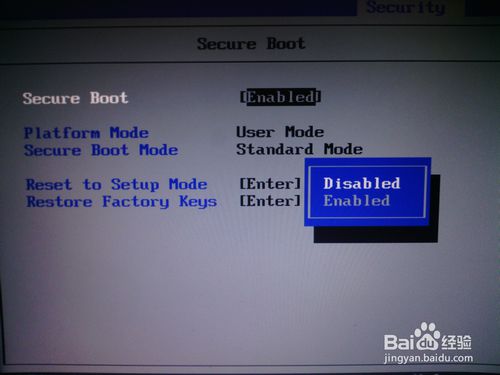
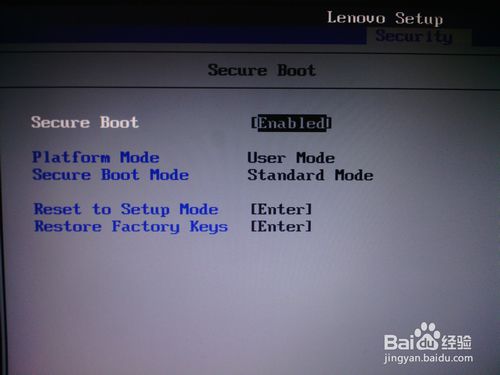
然后再次进入starup,就可以看到刚才那一项可以更改了。将这一条改为legacy ONLY。
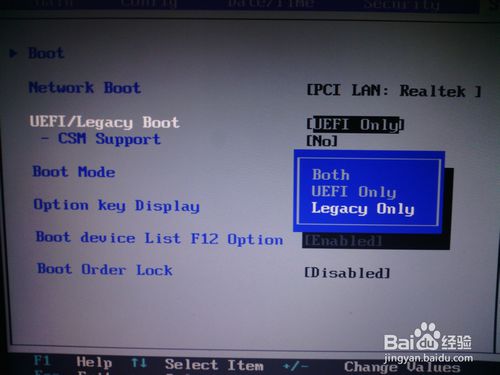
随后按esc,进入此项。第一项选择yes,保存。电脑怎么重装系统就使用小白一键重装系统软件!

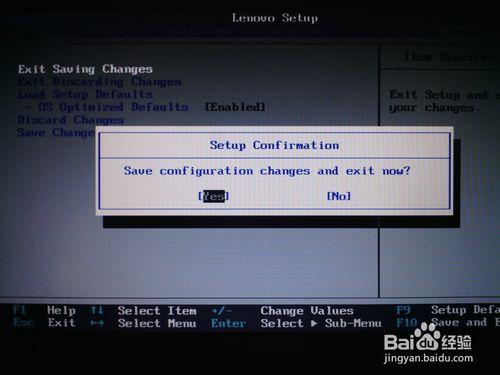
综上所述,这就是小编给你们提供的联想如何设置u盘启动的具体方法了,联想设置u盘启动就是这么简单,所以以后你们想使用u盘安装系统的时候,就可以参考小编这个方法进入bios设置u盘启动了,希望这篇文章对你们带来帮助哦!